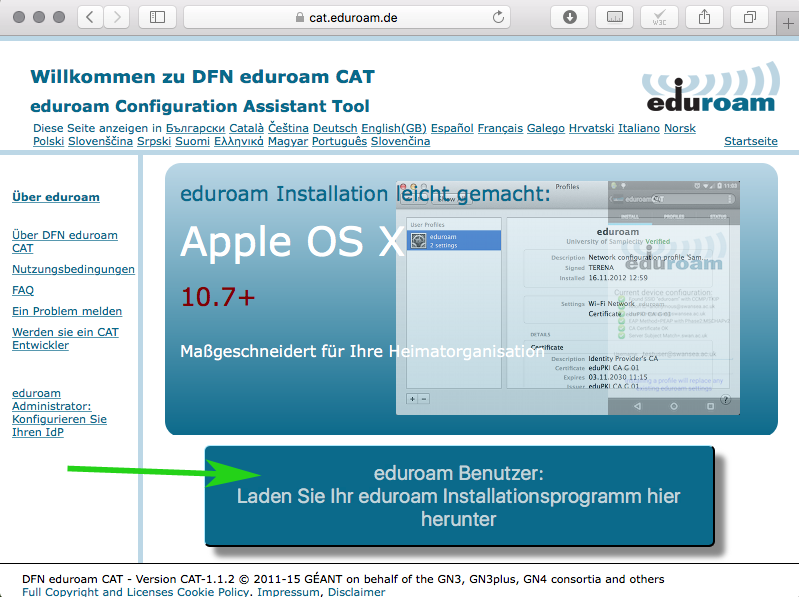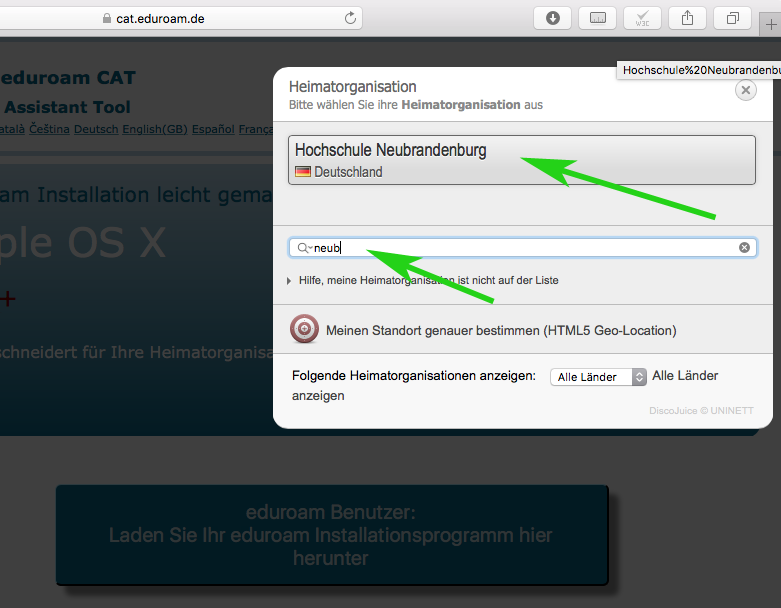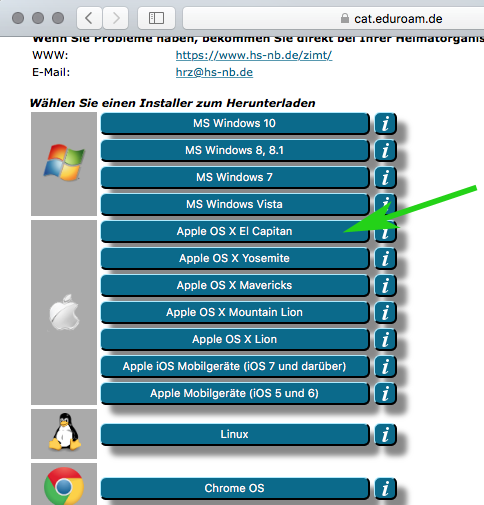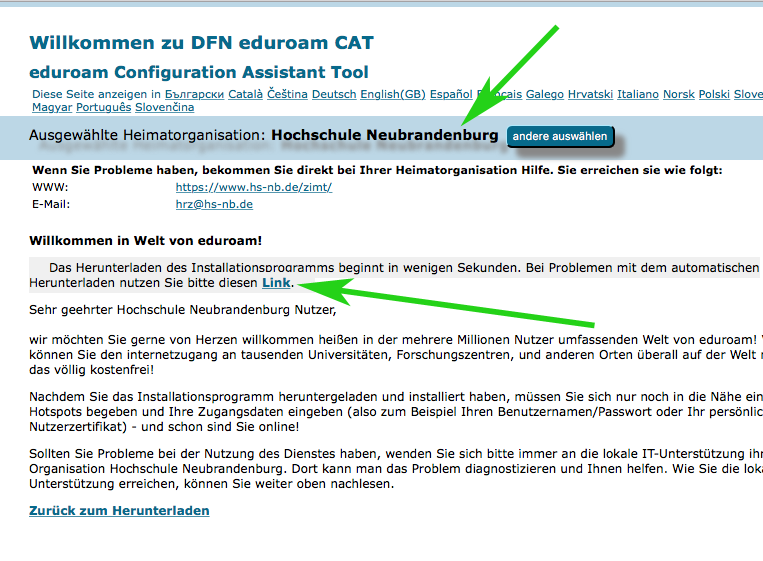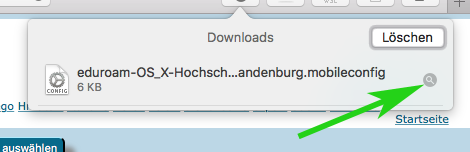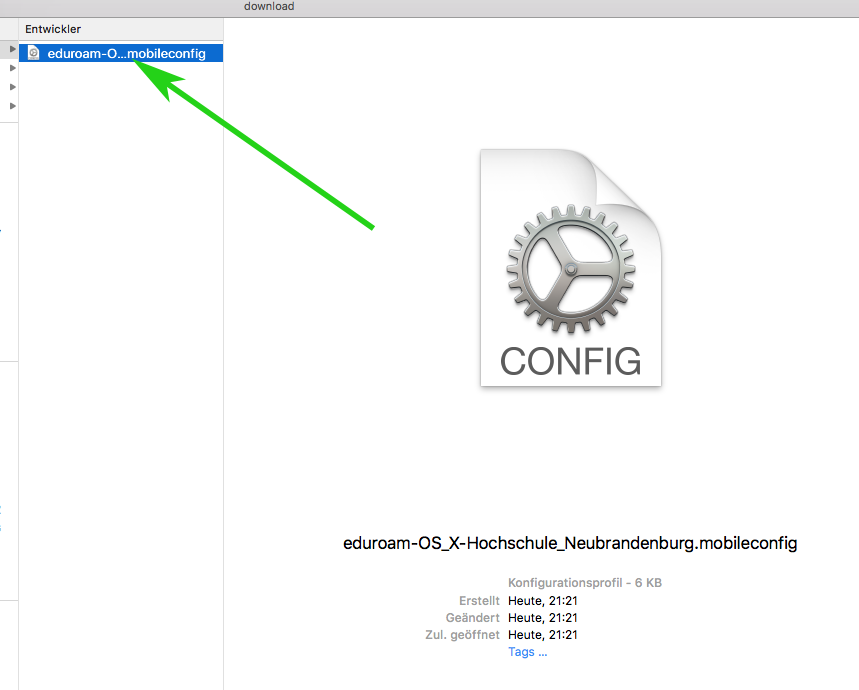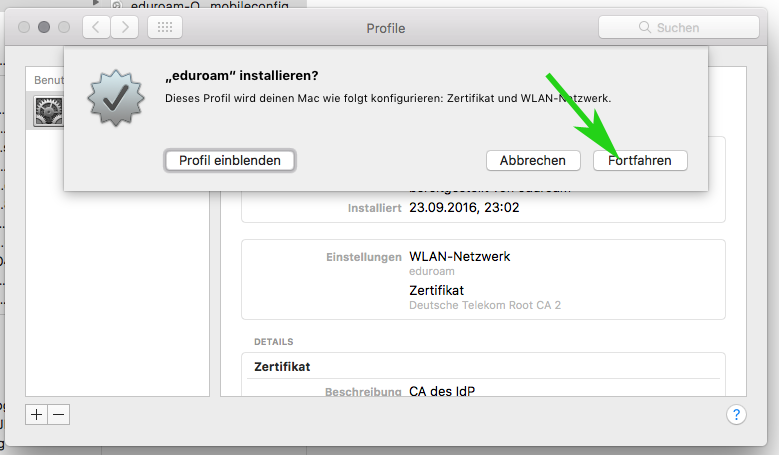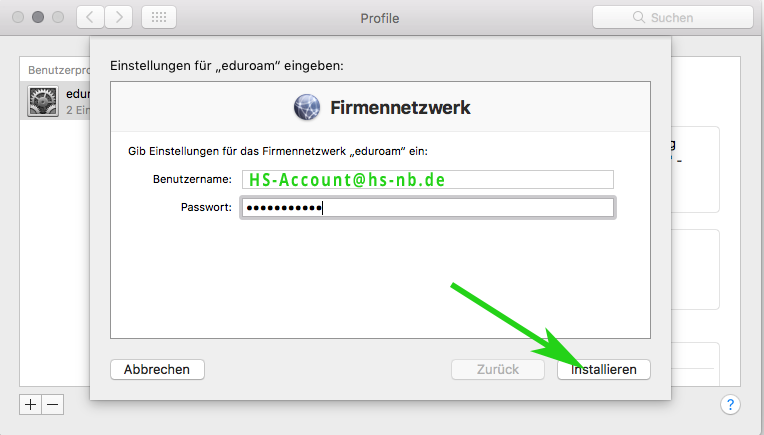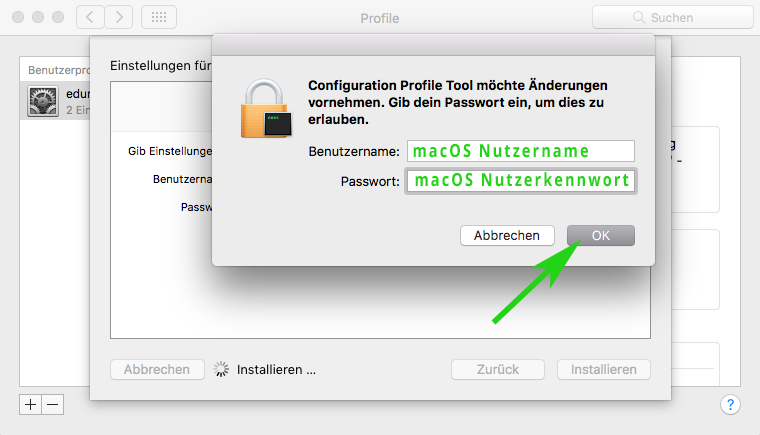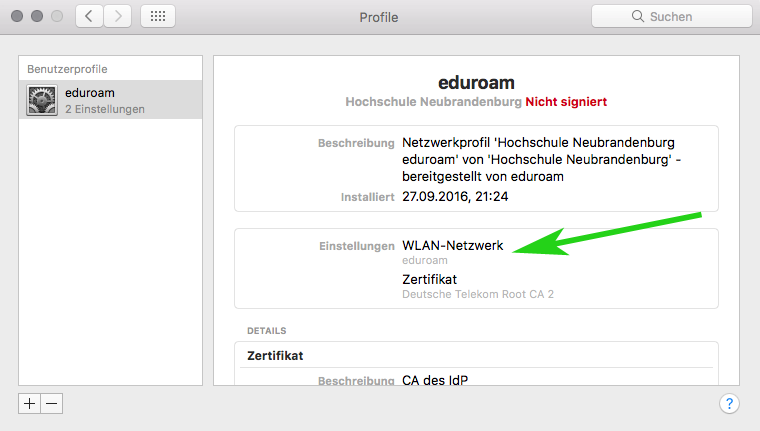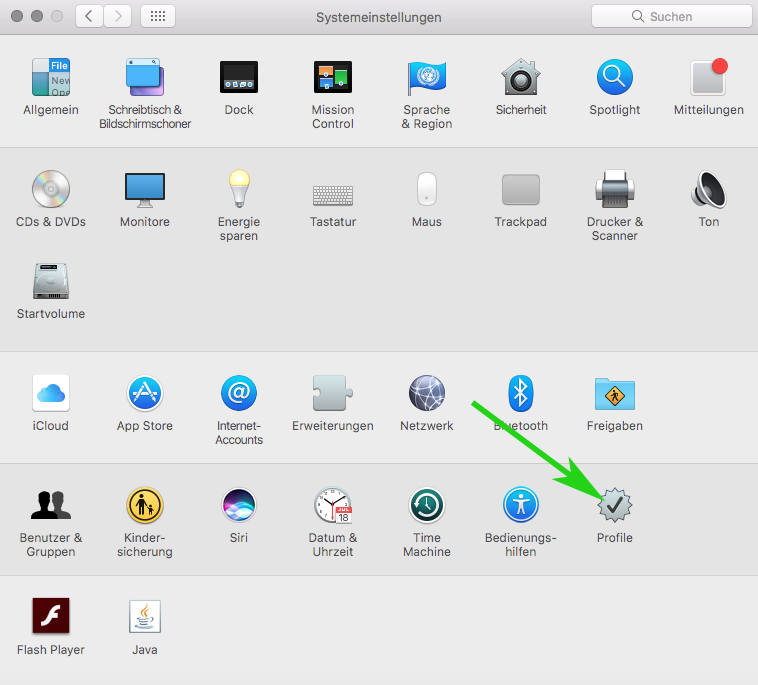eduroam - Apple macOS (MacBook, MacBook Air, MacBook Pro, iMac, ...)
Für alle Nutzer von Geräten mit den Betriebsystemen Apple macOS (> Lion 10.7), für die aktuelle Version macOS Sierra können Sie die Konfigurationsdatei der Version ElCapitan verwenden. Erledigen Sie folgende Schritte:
(Wenn Sie bereits ein WLAN-Profil 'eduroam' nutzen, müssen Sie dies ggf. vorher entfernen: Einstellungen -> Allgemein -> 'VPN und Geräte' verwalten -> Profil entfernen)
- WLAN einschalten;
- hsnb-guests auswählen, verbinden und mit Ihren HS-Account-Daten verbinden;
- Dem Link zu eduroam.org folgen
- Einrichtung Hochschule Neubrandenburg solllte anzeigt sein
- Ihr Betriebssystem sollte anzeigt werden
- Über den Link *alle Plattformen* erhalten Sie die Installationssoftware für andere Betriebssysteme
- Anklicken *Laden Sie Ihr Eduroam Installationprogramm herunter*
- Installationdatei mit Doppelklick starten
- Zertifikatsinstallation ausführen
- Vollständigen Hochschulaccount wie bspw. mensch@hs-nb.de und das HS-Account-Kennwort eingeben
(ggf. noch Nutzername und Kennwort des Betriebssystems zur Bestätigung eingeben)
- mit dem WLAN eduroam verbinden, bzw. es wird automatisch mit dem WLAN eduroam verbunden